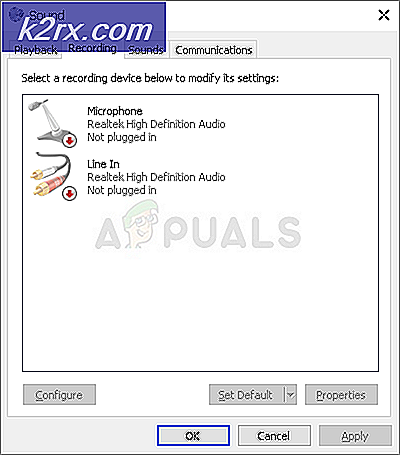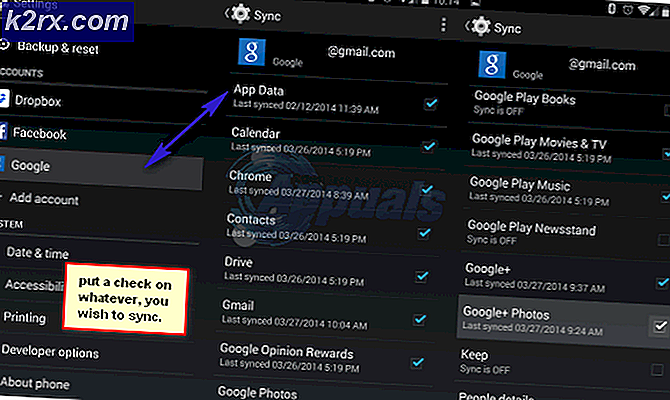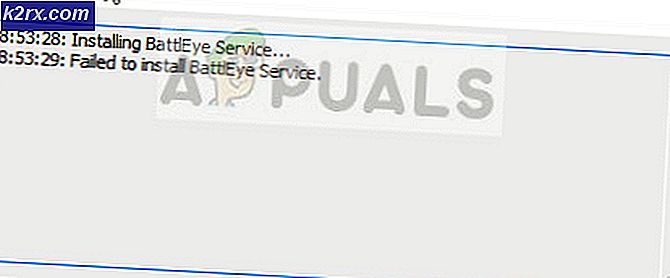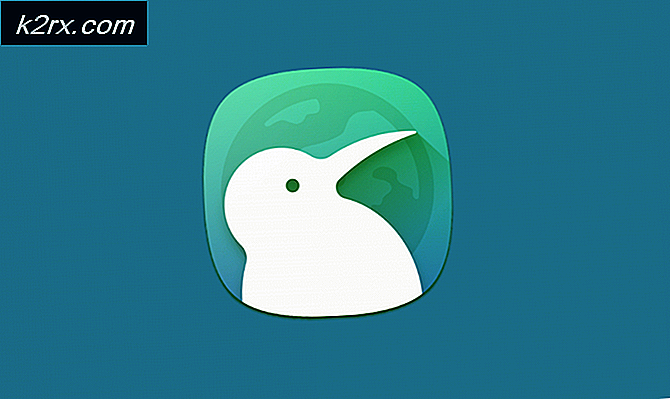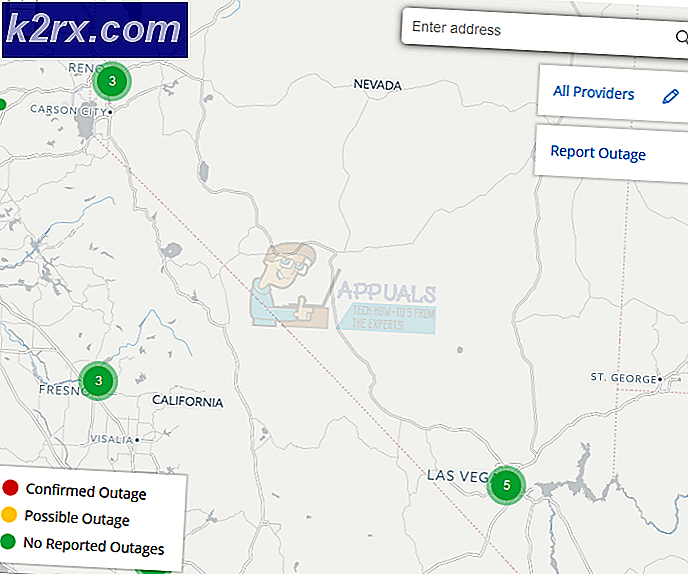Slik reparerer du damp
Noen ganger oppstår behovet når man må installere Steam av forskjellige grunner. Normalt kan du installere Steam på nytt, og det kan føre til tap av spillene dine, og du må laste ned alle pakkene på nytt fra begynnelsen. Dette kan være veldig tidkrevende og vil bruke mye av båndbredden din.
Det er en måte hvor vi kan installere Steam på nytt, og behold alle spillfiler og brukerdata konfigurasjoner. Men hvis du står overfor et problem, kan vi prøve å verifisere spillfilene dine. Hvis dette løser dampen din, er det bra og bra. Hvis ikke, kan vi oppdatere Steam-filer samtidig som du beholder spilldataene og brukerens konfigurasjon samtidig. Følg metoden nedenfor.
Løsning 1: Verifiserer lokale spillfiler og biblioteksfiler
Det kan være tilfelle at spillfilene dine kan bli ødelagt eller kanskje ha noen manglende spillfiler. På grunn av dette ville damp ikke åpne i spillet ditt. Biblioteksfilene dine kan også være i feil konfigurasjon, noe som kan føre til et bugget Steam overlay.
- Åpne Steam-klienten din og klikk på Bibliotek tilstede øverst. Her vil alle dine installerte spill bli oppført. Velg spillet der Steam overlay ikke åpner.
- Høyreklikk på spillet som gir deg feilen og velg Egenskaper .
- En gang i egenskapene, bla til kategorien Lokale filer og klikk på alternativet som sier Verify Integrity of Game Files . Steam vil da begynne å verifisere alle filene som er tilstede i henhold til hoved manifestet den har. Hvis det er noen fil mangler / ødelagt, vil den laste ned disse filene igjen og erstatte den tilsvarende.
- Naviger nå til innstillingene dine ved å trykke på Innstillinger-alternativet etter å ha klikket Damp tilstede nederst til venstre på skjermen. En gang i Innstillingene åpner du nedlastingsfanen til venstre på grensesnittet.
- Her ser du en boks der det er skrevet Steam Library Mapper . Trykk på det
- Alle opplysninger om dampinnhold vil bli oppført. Høyreklikk på den og velg Reparer biblioteksfiler .
- Start på nytt damp og åpne den ved å bruke Kjør som administrator.
Løsning 2: Forfriskende dampfiler
Hvis feilen fortsatt vedvarer på dette stadiet, har vi ikke annet valg enn å oppdatere Steam-filer. Forfriskende dampfiler vil installere Steam på datamaskinen igjen på nytt. Vi vil slette noen av konfigurasjonsmappene for å sikre at de blir fornyet på installasjonen, og alle de dårlige filene blir fjernet.
Vær oppmerksom på at eventuelle avbrudd under kopieringsprosessen vil ødelegge filene, og du må laste ned hele innholdet på nytt igjen. Bare fortsett med denne løsningen hvis du er sikker på at datamaskinen ikke vil bli avbrutt.
- Naviger til din dampkatalog . Standardplasseringen for katalogen din er
C: / Programfiler (x86) / Damp.
- Finn følgende filer og mapper:
Brukerdata (mappe)
Steam.exe (Application)
Steamapps (mappe-bare bevare filene til andre spill i den)
Userdata-mappen inneholder alle dataene i spillet ditt. Vi trenger ikke å slette den. Videre, i Steamapps, må du søke etter spillet som gir deg problemer og bare slette den mappen. De andre filene inneholder installasjons- og spillfiler av andre spill du har installert.
Men hvis det er alle spillene som gir deg problemer, foreslår vi at du hopper over å slette Steamapps-mappen og fortsett med det følgende trinnet.
- Slett alle andre filer / mapper (unntatt de som er nevnt ovenfor) og start datamaskinen på nytt.
- Re-launch Steam bruker administratorrettigheter og forhåpentligvis vil det begynne å oppdatere seg selv. Etter at oppdateringen er fullført, vil den kjøre som forventet.
PRO TIPS: Hvis problemet er med datamaskinen eller en bærbar PC / notatbok, bør du prøve å bruke Reimage Plus-programvaren som kan skanne arkiver og erstatte skadede og manglende filer. Dette fungerer i de fleste tilfeller der problemet er oppstått på grunn av systemkorrupsjon. Du kan laste ned Reimage Plus ved å klikke her